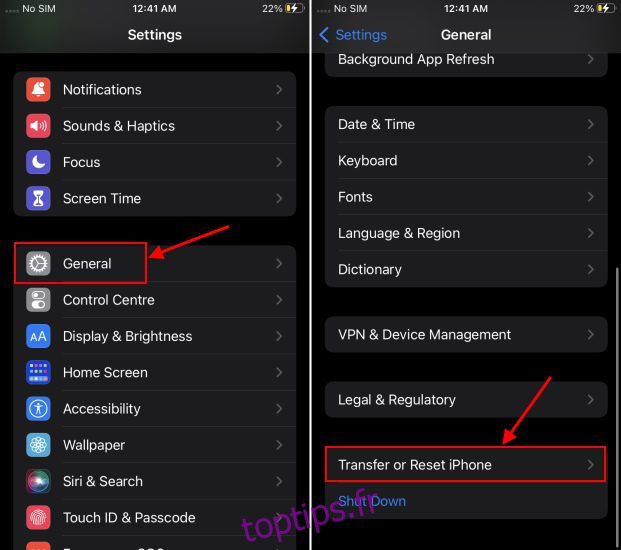Nous voyons souvent des gens passer des téléphones Android aux iPhones pour avoir un avant-goût du matériel haut de gamme d’Apple et de l’expérience logicielle fluide. Mais la seule critique que nous entendons régulièrement de la part des utilisateurs qui effectuent le changement, en particulier dans des endroits comme l’Inde, est qu’il n’y a aucun moyen de transférer les anciens chats WhatsApp de votre téléphone Android vers l’iPhone. Eh bien, WhatsApp a enfin écouté nos demandes incessantes et déploie maintenant un moyen simple de déplacer vos chats d’Android vers l’iPhone. Si vous êtes quelqu’un qui a cherché une solution à ce problème ou qui compte sur des outils payants pour déplacer vos précieux chats, eh bien, plus maintenant. Dans cet article, nous vous expliquerons comment transférer facilement vos messages et médias WhatsApp d’Android vers iPhone.
Table des matières
Transférer WhatsApp d’Android vers iPhone (2022)
Avant d’examiner le processus de transfert des messages WhatsApp d’un téléphone Android vers votre iPhone, comprenons certaines des exigences essentielles que vous devez remplir pour que cette fonctionnalité fonctionne. Si vous connaissez déjà les bases, dirigez-vous vers les étapes pour migrer les données WhatsApp d’un appareil à un autre :
Conditions requises pour déplacer les messages WhatsApp d’Android vers iOS
Il y a un certain nombre de choses dont vous devez vous souvenir avant de transférer vos chats WhatsApp de votre téléphone Android vers un iPhone. Il est important que vous lisiez attentivement ces points, sinon vous risquez de gâcher le processus de transfert.
Vous devez remplir les conditions suivantes pour transférer les chats WhatsApp d’Android vers iPhone :
- Un téléphone Android exécutant Android 5 Lollipop et supérieur.
- iPhone exécutant iOS 15.5 ou version ultérieure. Nous avons essayé de déplacer les chats d’Android vers un iPhone exécutant la version bêta du développeur iOS 16, mais cela n’a pas fonctionné lors de nos tests. Cela signifie que vous pouvez transférer les chats WhatsApp d’Android vers l’iPhone sur tous les téléphones pris en charge par iOS 15, y compris les séries iPhone 13, iPhone 12, iPhone 11, iPhone XS/ XS Max, iPhone SE, SE2 et SE3, et même l’iPhone XR. .
- Une version WhatsApp compatible, c’est-à-dire la version iOS 2.22.10.70 ou supérieure et la version Android 2.22.7.74 ou supérieure.
- Téléchargez l’application « Move to iOS » (gratuite) depuis le Play Store sur votre téléphone Android. Outre les données WhatsApp, l’application vous permet de déplacer vos messages, contacts, fichiers, etc. sur votre iPhone.
- C’est l’étape la plus importante pour que cette méthode fonctionne. Vous devez réinitialiser votre iPhone et le configurer à partir de zéro, sinon vous ne pourrez pas déplacer vos messages WhatsApp. Les étapes pour réinitialiser un iPhone sont expliquées ci-dessous.
- Connectez-vous à WhatsApp sur iPhone en utilisant le même numéro de téléphone qu’Android. Vous ne pouvez pas modifier le numéro de téléphone pendant le déplacement des données.
- Étant donné que le processus de transfert peut prendre beaucoup de temps, surtout si votre sauvegarde WhatsApp est énorme, vous devez garder votre téléphone Android et votre iPhone branchés sur une source d’alimentation.
- De plus, vous devez soit connecter vos deux appareils au même réseau sans fil, soit votre téléphone Android sera connecté au point d’accès de l’iPhone pour le transfert de données.
Quelles données WhatsApp pouvez-vous ou ne pouvez-vous pas transférer sur iPhone ?
Sur sa page d’assistance officielle, WhatsApp a détaillé les données que vous pourrez déplacer d’Android vers l’iPhone. Nous avons tabulé la même chose ici:
Données WhatsApp qui sont transféréesDonnées WhatsApp qui ne sont pas transféréesinformations sur le comptenom d’affichage du profilphoto de profilmessages de paiement peer-to-peerchats individuels et de groupehistorique des appelshistorique des chats (avec médias)paramètres WhatsApp
Comment réinitialiser un iPhone exécutant iOS 15 ou une version ultérieure
Si vous passez d’un téléphone Android à un nouvel iPhone, vous êtes prêt à partir et pouvez déplacer vos chats WhatsApp lors de la configuration de votre appareil Apple pour la première fois. Cependant, si vous utilisez déjà un iPhone et que vous souhaitez transférer vos anciens chats depuis Android, vous devrez d’abord réinitialiser l’appareil, comme indiqué ci-dessus.
Le processus de réinitialisation d’un iPhone est simple, mais nous vous suggérons de sauvegarder vos données sur iCloud avant de poursuivre. Une fois que vous êtes prêt à réinitialiser votre appareil Apple, voici comment procéder :
1. Ouvrez l’application Paramètres sur votre iPhone et accédez à « Général -> Transférer ou réinitialiser l’iPhone »
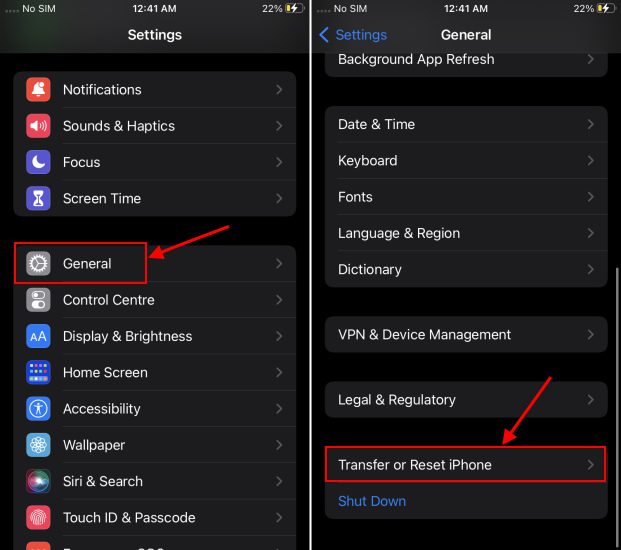
2. Ensuite, sélectionnez l’option « Effacer tout le contenu et les paramètres ». Vous verrez l’écran « Effacer cet iPhone », où vous devez cliquer sur « Continuer » pour continuer.

3. Ensuite, entrez votre mot de passe pour confirmation et sélectionnez l’option « Effacer » après avoir sauvegardé vos données sur iCloud. Et c’est tout. Vous avez réussi à réinitialiser votre iPhone.

Étapes pour transférer les discussions WhatsApp d’Android vers iPhone
Remarque : nous avons utilisé le OnePlus Nord exécutant OxygenOS 12 basé sur Android 12 et l’iPhone SE 2 exécutant iOS 15.5 pour tester la fonction de transfert de données WhatsApp dans ce didacticiel. De plus, nous tenons à souligner que la fonctionnalité de transfert de données se déploie par étapes et qu’elle n’a pas fonctionné avec Android 11 (Asus ROG Phone 5s) ainsi qu’avec iOS 16 beta (iPhone X) de notre côté.
Maintenant que les bases sont à l’écart, voyons comment vous pouvez transférer gratuitement des données WhatsApp d’un téléphone Android vers votre iPhone. Oh ouais! Vous n’avez plus besoin d’outils tiers payants pour déplacer les chats WhatsApp sur votre iPhone. Voici comment fonctionne la méthode gratuite et officielle pour déplacer les chats d’Android vers l’iPhone :
1. Une fois que vous avez réinitialisé votre iPhone, démarrez le processus de configuration en suivant les instructions à l’écran. Connectez-vous à votre compte Apple et plus encore, mais arrêtez-vous lorsque vous voyez l’écran « Applications et données » pendant la configuration.
2. Sur cet écran, sélectionnez l’option « Déplacer les données depuis Android » (avant-dernier à partir du bas).

3. Sur l’écran suivant, intitulé « Déplacer depuis Android », appuyez sur « Continuer » pour voir un code à usage unique que vous devez entrer dans l’application « Déplacer vers iOS » sur votre téléphone Android.

4. Maintenant, passez à votre téléphone Android et ouvrez l’application « Move to iOS » (gratuite).
5. Dans l’application, appuyez sur le bouton « Continuer », acceptez les termes et conditions d’Apple et accordez à l’application toutes les autorisations nécessaires (l’autorisation de localisation est essentielle).

6. Après cela, vous verrez à nouveau un bouton « Continuer » sur l’écran « Trouvez votre code ». Appuyez sur le bouton « Continuer » et entrez le code à usage unique affiché sur votre iPhone (à l’étape #3)

7. Une fois que vous avez entré le code, votre téléphone Android se connectera sans fil à votre iPhone. Il vous sera peut-être demandé de sélectionner et de vous connecter au réseau sans fil local de l’iPhone pour terminer le processus de couplage.
8. Après avoir couplé les deux appareils, vous verrez une option « Transférer des données » dans l’application « Déplacer vers iOS » sur votre iPhone. Ici, sélectionnez l’option « WhatsApp » dans la liste. Vous verrez une coche et la taille de la sauvegarde des données WhatsApp que vous déplacerez d’Android vers l’iPhone. Appuyez sur le bouton « Continuer » pour continuer.
Remarque : En attendant, vous verrez un message indiquant « En attente de

9. À ce stade, l’option « Déplacer les chats vers iOS » de WhatsApp s’affichera sur votre écran, ce qui signifie que vous êtes sur le point de déplacer vos messages d’Android vers l’iPhone. Ici, appuyez sur le bouton « Démarrer », suivi du bouton « Suivant » une fois que WhatsApp a fini de préparer vos fichiers pour le transfert.

10. Ensuite, WhatsApp opérera sa magie et commencera à transférer vos messages et médias WhatsApp d’Android vers l’iPhone.

Remarque : Veuillez patienter car le processus de transfert de données WhatsApp peut prendre un certain temps. L’application indique généralement 4 à 5 minutes, mais cela peut prendre plus de temps si votre sauvegarde est assez volumineuse. J’ai déplacé une sauvegarde WhatsApp de 1,7 Go d’Android vers l’iPhone, et cela a pris environ 30 minutes.
11. Enfin, votre téléphone Android et votre iPhone afficheront un message « Transfert terminé » une fois que vos messages WhatsApp auront été transférés avec succès sur votre appareil Apple.

Configurer WhatsApp et terminer le transfert de données sur iPhone
Maintenant, vous pouvez mettre de côté le téléphone Android et appuyer sur le bouton « Continuer la configuration de l’iPhone » sur votre appareil Apple, comme le montre l’image ci-dessus. Après cela, suivez les étapes ci-dessous pour configurer WhatsApp sur votre iPhone :
12. Une fois sur l’écran d’accueil, rendez-vous sur l’App Store et installez WhatsApp (gratuit).

13. Ensuite, ouvrez WhatsApp Messenger sur votre iPhone et vous verrez immédiatement l’invite « Déplacer les chats depuis Android ». Appuyez sur le bouton « Démarrer » et donnez à WhatsApp les autorisations nécessaires pour déplacer les messages d’Android vers l’iPhone.

14. Une fois que vous avez fait cela, vous verrez WhatsApp importer nos chats de votre téléphone Android vers l’iPhone. Cela peut prendre environ 10 à 15 minutes ou plus, selon la taille de votre sauvegarde. Vous verrez ensuite une invite « Transfert terminé » et pourrez configurer votre profil.

15. Et voilà, vous avez terminé ! Vous avez réussi à transférer vos messages et médias d’Android vers iOS.

Activer la sauvegarde iCloud pour WhatsApp sur iPhone
Pendant que vous avez terminé, il y a une dernière étape que vous devez suivre pour la sauvegarde. Maintenant, il est important de mentionner que vos données ont été déplacées vers votre iPhone à l’aide d’une sauvegarde locale, vous devez donc activer manuellement la sauvegarde iCloud pour WhatsApp.
Pour ce faire, accédez à « Paramètres -> Chats -> Sauvegarde de chat » et sélectionnez l’option « Sauvegarder maintenant » pour conserver votre historique de chat et vos médias dans iCloud. Désormais, chaque fois que vous passez à un autre iPhone, vous pouvez facilement restaurer tous vos messages précédents à l’aide de la sauvegarde iCloud. Pour plus de trucs et astuces WhatsApp, consultez l’article lié.

Impossible de transférer les chats WhatsApp d’Android vers iPhone ? Comment réparer!
Si vous rencontrez des problèmes lors de la migration de vos messages de votre téléphone Android vers votre iPhone, essayez les solutions suivantes :
1. Tout d’abord, assurez-vous que votre téléphone Android et votre iPhone répondent aux exigences de base répertoriées au début de cet article. Assurez-vous également que vous utilisez une version compatible de WhatsApp sur vos appareils.
2. Ensuite, n’oubliez pas de réinitialiser votre iPhone avant de déplacer vos anciens chats WhatsApp d’Android vers l’iPhone. Vous ne pouvez pas déplacer les données WhatsApp vers un iPhone déjà activé, car « il n’est pas possible de fusionner le nouvel et l’ancien historique », indique WhatsApp sur sa page d’assistance. Suivez donc les étapes ci-dessus pour réinitialiser votre iPhone avant de continuer. Si vous configurez un tout nouvel iPhone, vous n’avez pas à vous en soucier.
3. N’oubliez pas que le téléphone Android et l’iPhone doivent être connectés au même réseau Wi-Fi pour que le transfert de chat fonctionne.
4. Si ces deux choses sont en place, nous vous invitons à vous connecter à WhatsApp sur votre iPhone en utilisant le même numéro de téléphone que vous utilisiez sur votre téléphone Android. Vous ne pouvez pas modifier les numéros de téléphone pendant le processus de transfert.
4. Enfin, il est possible que l’application « Déplacer vers iOS » ne fonctionne pas correctement ou plante sur votre téléphone Android. Si tel est le cas, sur sa page d’assistance officielle, WhatsApp suggère de contacter l’assistance Apple pour vous aider à résoudre le problème.
Foire aux questions (FAQ)
Comment transférer l’historique des discussions WhatsApp d’Android vers iPhone ?
Depuis le 14 juin, WhatsApp a officiellement ajouté la prise en charge des transferts de chat d’Android vers l’iPhone. Vous avez simplement besoin d’un téléphone Android compatible avec l’application « Move to iOS » et d’un iPhone (nouveau ou réinitialisé) pour déplacer les messages de votre téléphone Android vers WhatsApp. Nous avons ajouté des instructions détaillées pour transférer des chats d’Android vers iPhone dans notre guide, alors lisez-le pour plus d’informations.
Comment restaurer les chats WhatsApp à partir de la sauvegarde Google Drive sur un iPhone ?
Vous ne pouvez pas restaurer les discussions WhatsApp à l’aide de la sauvegarde Google Drive à partir de votre téléphone Android sur votre iPhone. Au lieu de cela, vous pouvez désormais utiliser l’application « Move to iOS » pour transférer facilement votre historique de chat d’un téléphone Android vers un iPhone.
Est-il possible de transférer la sauvegarde WhatsApp de Google Drive vers iCloud ?
Oui, il est désormais possible de sauvegarder vos données WhatsApp de Google Drive vers iCloud. Le processus est fastidieux et implique de transférer vos chats d’Android vers l’iPhone en utilisant le processus officiel pris en charge par WhatsApp. Il nécessite un iPhone réinitialisé en usine et un téléphone Android avec l’application Move to iOS. Une fois que vous avez réussi à déplacer les chats d’Android vers l’iPhone, vous pouvez activer les sauvegardes iCloud sur votre iPhone. Nous avons expliqué comment cela fonctionne dans notre guide.
WhatsApp peut-il lire les chats que je transfère d’Android vers iPhone ?
Non, WhatsApp ne pourra pas voir les données que vous transférez d’Android vers iPhone. De plus, vos messages n’iront sur aucun serveur de stockage en nuage, sauf si vous activez les sauvegardes iCloud après avoir déplacé vos données.
Mes messages WhatsApp seront-ils supprimés d’Android après le passage à l’iPhone ?
La réponse est non. « Votre téléphone Android contiendra toujours vos données, sauf si vous supprimez WhatsApp ou effacez votre téléphone », déclare le géant de la messagerie sur sa page d’assistance.
Déplacer les messages WhatsApp d’Android vers l’iPhone
Alors oui, si vous suivez attentivement les instructions étape par étape décrites ci-dessus, vous pourrez facilement transférer vos discussions WhatsApp sur votre nouvel iPhone. De plus, pour ceux qui passent de l’iPhone à Android, le géant de la messagerie vous permet également de déplacer les messages dans l’autre sens. Mais la fonctionnalité est limitée aux Pixels, aux téléphones Samsung et à certains téléphones Android 12 pour le moment. Cela dit, nous sommes heureux de voir WhatsApp prendre enfin l’initiative et simplifier le déplacement entre les plateformes mobiles. Le géant de la messagerie offre désormais également une prise en charge multi-appareils, vous pouvez donc utiliser WhatsApp sur le Web ou sur le bureau lorsque votre téléphone n’est pas connecté à Internet. Vous pouvez consulter les étapes pour le configurer à l’aide de l’article lié. Et si vous avez des doutes, n’hésitez pas à nous contacter dans les commentaires ci-dessous.